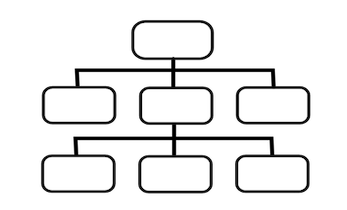
ORG チャート は、機関または会社のレポートまたは関係階層を説明するために使用されます。ユーザー インターフェイス ベースのアプリケーションやツールをインストールする必要なく、ORG チャートを作成できます。この記事では、Java でプログラムによってさまざまな種類の ORG チャートを作成する方法について説明します。
組織図メーカー – Java API インストール
Aspose.Diagram for Java API を使用して、チャートやフローチャートを含む多くの種類のビジュアル ダイアグラムを作成できます。 JAR ファイルは、ダウンロード セクションからダウンロードするか、アプリケーションの pom.xml ファイルで次の Maven 仕様を使用してダウンロードできます。
リポジトリ:
<repositories>
<repository>
<id>AsposeJavaAPI</id>
<name>Aspose Java API</name>
<url>http://repository.aspose.com/repo/</url>
</repository>
</repositories>
依存:
<dependencies>
<dependency>
<groupId>com.aspose</groupId>
<artifactId>aspose-diagram</artifactId>
<version>22.8</version>
<classifier>jdk16</classifier>
</dependency>
</dependencies>
Java で CompactTree スタイルの組織図を作成する
次の手順で、CompactTree スタイルの ORG チャートを作成できます。
- 既存のダイアグラム、ステンシル、またはテンプレートからマスターを読み込みます。
- 階層を構築するための値を定義します。
- ノード間に形状と接続を追加します。
- 出力ダイアグラムを保存します。
次のサンプル コードは、Java で ORG チャートを作成する方法を示しています。
// 既存のダイアグラム、ステンシル、またはテンプレートからマスターをロード
String visioStencil = "Basic Shapes.vss";
String rectangleMaster = "Rectangle";
String connectorMaster = "Dynamic connector";
int pageNumber = 0;
double width = 1;
double height = 1;
double pinX = 4.25;
double pinY = 9.5;
// 階層を構築するための値を定義する
List<String> listPos = Arrays.asList(new String[] { "0", "0:0", "0:1", "0:2", "0:3", "0:4", "0:5", "0:6", "0:0:0", "0:0:1", "0:3:0", "0:3:1", "0:3:2", "0:6:0", "0:6:1" });
// ハッシュテーブルを定義して、文字列名を長い形状 ID にマップします
Hashtable shapeIdMap = new Hashtable();
// 新しい図を作成する
Diagram diagram = new Diagram(visioStencil);
diagram.getPages().get(pageNumber).getPageSheet().getPageProps().getPageWidth().setValue(11);
for (String orgnode : listPos)
{
// 新しい四角形を追加する
long rectangleId = diagram.addShape(pinX++, pinY++, width, height, rectangleMaster, pageNumber);
// 新しいシェイプのプロパティを設定します
Shape shape = diagram.getPages().get(pageNumber).getShapes().getShape(rectangleId);
shape.getText().getValue().add(new Txt(orgnode));
shape.setName(orgnode);
shapeIdMap.put(orgnode, rectangleId);
}
// ノード間の接続を作成する
for (String orgName : listPos)
{
int lastColon = orgName.lastIndexOf(':');
if(lastColon > 0)
{
String parendName = orgName.substring(0, lastColon);
long shapeId = (long)shapeIdMap.get(orgName);
long parentId = (long)shapeIdMap.get(parendName);
Shape connector1 = new Shape();
long connecter1Id = diagram.addShape(connector1, connectorMaster, pageNumber);
diagram.getPages().get(pageNumber).connectShapesViaConnector(parentId, ConnectionPointPlace.RIGHT,
shapeId, ConnectionPointPlace.LEFT, connecter1Id);
}
}
//自動レイアウト CompactTree チャート
LayoutOptions compactTreeOptions = new LayoutOptions();
compactTreeOptions.setLayoutStyle(LayoutStyle.COMPACT_TREE);
compactTreeOptions.setDirection(LayoutDirection.DOWN_THEN_RIGHT);
compactTreeOptions.setEnlargePage(false);
diagram.getPages().get(pageNumber).layout(compactTreeOptions);
// ダイアグラムを保存
diagram.save("DrawCompactTreeChart_java.vsdx", SaveFileFormat.VSDX);
Java でフローチャート スタイルの組織図を作成する
さまざまなテンプレートに従うさまざまな種類の ORG チャートを作成する必要がある場合があります。ここでは、Java でプログラムによってフローチャート スタイルの ORG チャートを作成する方法を学習します。
- 既存のダイアグラム、ステンシル、またはテンプレートからマスターを読み込みます。
- 組織ノードとコネクタを追加します。
- レイアウトを設定し、出力図を保存します。
以下のコード スニペットは、Java を使用してフローチャート スタイルで ORG チャートを作成する方法を示しています。
// 既存のダイアグラム、ステンシル、またはテンプレートからマスターをロード
String visioStencil = "Basic Shapes.vss";
String rectangleMaster = "Rectangle";
String connectorMaster = "Dynamic connector";
int pageNumber = 0;
double width = 1;
double height = 1;
double pinX = 4.25;
double pinY = 9.5;
// 階層を構築するための値を定義する
List<String> listPos = Arrays.asList(new String[] { "0", "0:0", "0:1", "0:2", "0:3", "0:4", "0:5", "0:6", "0:0:0", "0:0:1", "0:3:0", "0:3:1", "0:3:2", "0:6:0", "0:6:1" });
// ハッシュテーブルを定義して、文字列名を長い形状 ID にマップします
Hashtable shapeIdMap = new Hashtable();
// 新しい図を作成する
Diagram diagram = new Diagram(visioStencil);
diagram.getPages().get(pageNumber).getPageSheet().getPageProps().getPageWidth().setValue(11);
for (String orgnode : listPos)
{
// 新しい四角形を追加する
long rectangleId = diagram.addShape(pinX++, pinY++, width, height, rectangleMaster, pageNumber);
// 新しいシェイプのプロパティを設定します
Shape shape = diagram.getPages().get(pageNumber).getShapes().getShape(rectangleId);
shape.getText().getValue().add(new Txt(orgnode));
shape.setName(orgnode);
shapeIdMap.put(orgnode, rectangleId);
}
// ノード間の接続を作成する
for (String orgName : listPos)
{
int lastColon = orgName.lastIndexOf(':');
if(lastColon > 0)
{
String parendName = orgName.substring(0, lastColon);
long shapeId = (long)shapeIdMap.get(orgName);
long parentId = (long)shapeIdMap.get(parendName);
Shape connector1 = new Shape();
long connecter1Id = diagram.addShape(connector1, connectorMaster, pageNumber);
diagram.getPages().get(pageNumber).connectShapesViaConnector(parentId, ConnectionPointPlace.RIGHT,
shapeId, ConnectionPointPlace.LEFT, connecter1Id);
}
}
//自動レイアウト フローチャート
LayoutOptions flowChartOptions = new LayoutOptions();
flowChartOptions.setLayoutStyle(LayoutStyle.FLOW_CHART);
flowChartOptions.setDirection(LayoutDirection.TOP_TO_BOTTOM);
flowChartOptions.setEnlargePage(true);
diagram.getPages().get(pageNumber).layout(flowChartOptions);
// ダイアグラムを保存
diagram.save("DrawFlowChart_java.vsdx", SaveFileFormat.VSDX);
無料の一時ライセンスを取得する
無料の一時ライセンス をリクエストすることで、評価制限なしで API をテストできます。
結論
この記事では、Java でプログラムによって ORG チャートを作成する方法を学びました。必要に応じて、CompactTree または Flowchart スタイルのチャートを作成する方法について説明します。さらに、ドキュメンテーション スペースを通過すると、他のさまざまな機能を確認できます。要件や懸念事項について話し合いたい場合は、フォーラム までお気軽にお問い合わせください。